WordPressを使ってブログを運営している場合、サイドバーや記事末にGoogleAdSenseなどの広告を表示されてらっしゃる方も多いと思います。
当ブログでも記事の最後とサイドバーに広告を張っているのは見ての通りです。
SEOのホワイトハットジャパンブログは、広告収入の為にやっているわけではありませんので、できる限り読者の邪魔にならないように広告を配置していますが、広告収入を得るために運営しているブログの場合、いかに目立つ位置に広告を貼るかというところも、CTRに直結する大事な考え方になります。
当ブログではウィジェットとテンプレートにAdSenseなどの広告を埋め込んでいるのですが、記事の途中でもっと自由に広告を配置したいというときに便利なプラグインが、今回ご紹介するAdSense Managerです。
ある程度、記事ごとに広告の位置やサイズ、形などを変えたいと考えている方にはぴったりなプラグインだと思います。
AdSense Managerメニュー
プラグインのインストール
まずはプラグイン導入方法の解説を行います。
AdSense ManagerはWordPressの公式リポジトリに登録されています。
管理画面から簡単に導入できますので、既に導入されている方や、導入方法は理解されている方は設定項目の解説にお進みください。

管理画面にはいったら「プラグイン」>「新規追加」と進み、検索フォームに「AdSense Manager」と入力した後、「プラグインの検索」をクリックします。
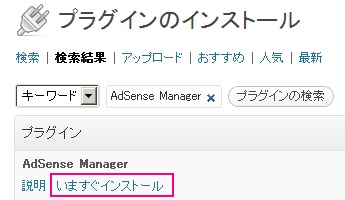
AdSense Manageがヒットしたら、「いますぐインストール」をクリックします。

本当にこのプラグインをインストールしてもいいですか?と聞かれますので「OK」をクリックします。

インストールが完了したら、プラグイン AdSense Manager x.x.x のインストールが完了しました。 と表示されますので、「プラグインを有効化」のハイパーリンクをクリックします。
以上でインストール作業は完了です。
設定項目の解説
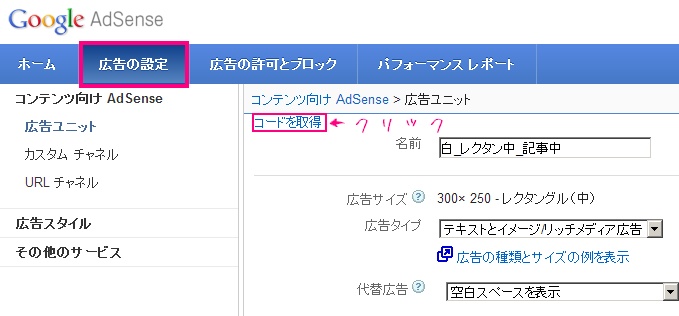
今回はGoogle AdSenseの広告を設定する手順を解説致します。
AdSense以外のAmazonやA8、バリューコマースなどのASPのコードを使う場合でも、基本的に同じ作業になります。
「広告の設定」からAdSense Manageで設定したい任意のAdSesen広告ユニットを選択して、「コードを取得」をクリックします。
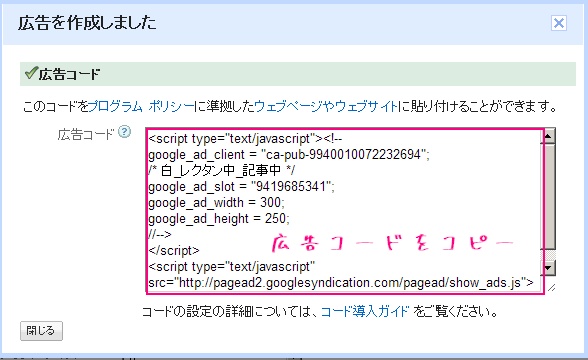
広告コードが出てきますので、丸ごとコピーします。
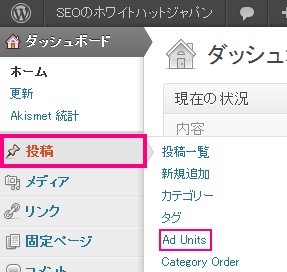
AdSense Manageを有効化したら、管理画面の「投稿」の中に「Ad Units」が追加されていますので、クリックします。
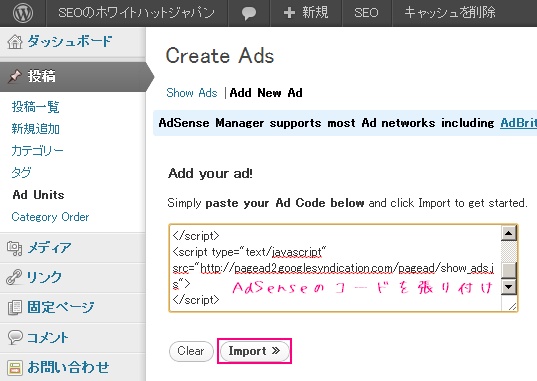
Add your ad! と書かれたしたの空欄に、先程GoogleAdSenseの管理画面でコピーしたコード(もしくは他のアフィリエイトサービスプロバイダの発行するコード)を貼り付けて、「Import »」をクリックします。
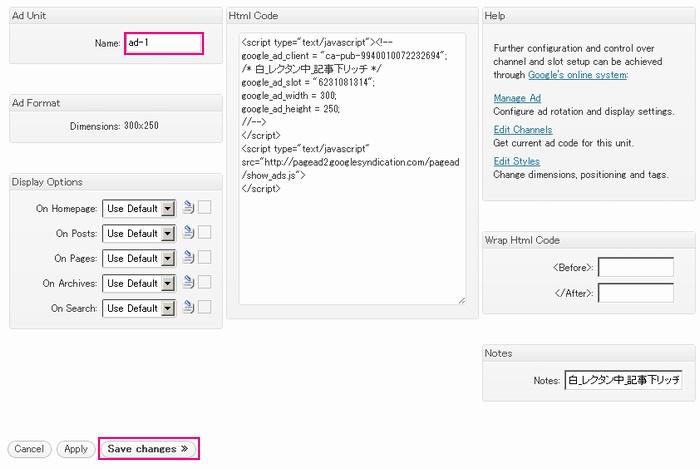
- Ad Unit Name:広告の名前(好きな名前をつける)
- Ad Format:広告のサイズ
- Display Options:どのページに表示させるか
On Homepage:トップページ
On Posts:投稿
On Pages:固定ページ
On Arichives:アーカイブページ
On Search: 検索結果 - Html Code:広告のコード
- Wrap Html Code:広告の前後に挿入させるhtmlやCSSなど
- Notes:注釈
広告名をわかりやすいようにつけておくといいかもしれません。
例:ad-big等
Display Optionsはテンプレートの共通部分にAdSense Managerが生成するphpを埋め込むときに、表示、非表示を設定できます。
今回はこのプラグインを使っての埋め込みは行いませんので、Use DefaultのままでOKです。
テーマのphpファイルに埋め込みたい場合、Display Optionsの設定を行なってください。
設定が出来たら「Save Changes »」をクリックします。
使い方
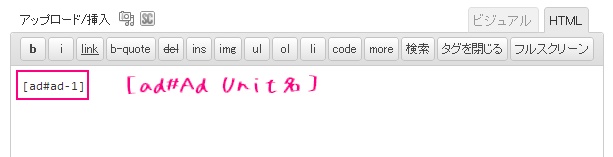
記事の本文で、広告を埋め込みたい場所に対して
![]()
を入力します。
入力した位置に、設定したユニットの広告が出現するはずです。
PHPファイルに埋め込む場合
PHPに直接埋め込みたい場合、任意の位置に
<?php adsensem_ad(‘name’); ?>
を挿入してください。
例:<?php adsensem_ad(‘ad-1’); ?>
関連記事
WP-PostViewsを使い記事の閲覧数や人気記事ランキングを設置する方法
Faster Image Insertプラグインを導入し画像を一気に貼り付ける
WordPressにBroken Link Checkerを導入しリンク切れを阻止
Movable TypeとMovable Type Open SourceとWordPressを比較
WP Social Bookmarking Lightを導入しソーシャルボタンを設置する方法
WordPressにcbnet Ping Optimizerを導入しping送信を管理する方法
WordPressでRedirectionプラグインを使いURLをリダイレクトさせる方法
WordPressにContact Form 7メールフォームを導入する方法
akismetを有効化してスパムコメントを防ぐ設定とAPIキーの取得方法
WordPressが使えるサーバー比較。失敗しないサーバー選び

[…] 難しくないと思うので、他の記事を参考にしてみてください。 参考にした記事。 「AdSense Managerを使い任意の位置に広告を挿入させる方法」 「WordPressに『AdSense Manager』を導入する方法」 […]
[…] なお、『AdSense Manager』の使い方がよくわからない方は、「SEOのホワイトハットジャパン」に詳しく解説されています。 […]
[…] AdSense Managerを使い任意の位置に広告を挿入させる方法 […]
[…] ▶使い方はSEOのホワイトハットジャパンさんのページを参考にしてください。 […]
[…] AdSense Managerを使い任意の位置に広告を挿入させる方法 […]
こんにちは。最近、ブログを始めたものです。こちらのブログを参考にアドセンスを記事の中に埋めたいのですが、なぜか反映されません。ユニット名がad-contentだと[ad#ad-content]をテキストのところに挿入すればいいのですよね?もしお時間がありましたらぜひ教えてください。
こんにちは。私自信も最近、アフェリエイトに取り組もうと頑張っているのですが、こちらの記事を参考にし、アドセンス広告を自分の好きな位置に挿入したいのですが、記事に直接[ad#名前]にしても広告がでてきません。
もしよかったら何かアドバイスをいただければと思ってます。
こんにちは。こちらの記事を参考にしてアドセンス広告を本文に挿入したのですが記事に反映されません。自分でも原因がよくわかりません。もしよろしかったら何か教えていただけないでしょうか?
[…] AdSense Managerを使い任意の位置に広告を挿入させる方法 […]